Zoho CRM 的看板图扩展
业务项目规模扩大或您的团队壮大时,您作为团队领导或管理者进行管理会有很多事情要做。 Zoho CRM系统的看板图提供了机构有序的方式去追踪所有必需的活动和数据。 它让您掌握大局,这样您就不用花费时间和精力去追踪每笔交易处于管线中哪个位置或有多少任务在等待您的团队去解决。
看板图让您根据模块的列表视图或记录所有权创建多个看板图。 根据任何一个选取列表字段,它将数据合并到一列中,方便您查看。 看板图不仅可为标准模块创建,也可以为自定义模块创建。 此外,当您将扩展用于 Zendesk、SurveyMonkey 等时,您也可以为来自第三方软件的数据创建看板图。
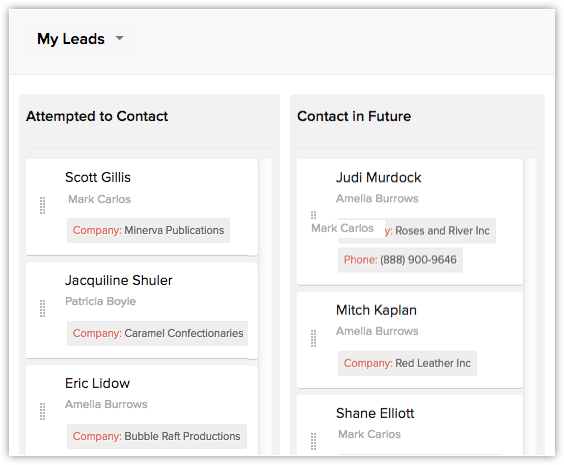
安装看板图
您可以转到Zoho 市场并安装看板图扩展或登录您的 Zoho CRM 账户并安装。 安装后,扩展可以供 Zoho CRM 机构账户中的所有用户使用。 所有用户都可访问看板图选项卡并创建看板图。
如需安装看板图
- 点击设置 > 设置 > 扩展& API > 市场。
所有已安装的扩展均列出。 在所有扩展下方,您可以查看 CRM 中支持的所有扩展。 - 点击所有扩展,通览找到看板图并点击。
关于扩展的详细信息将可用。 - 点击现在安装。
- 选择下列之一并点击 确认。
- 仅为管理员安装 - 扩展将仅为有管理员概要文件的用户在 CRM 中进行安装。
- 为所有用户安装 - 扩展将为所有用户在 CRM 中安装。 用户需要有看板图账户才能使用此功能。
- 选择概要文件 - 扩展将为所有用户在 CRM 中安装。 您需要选择此选项,点击继续然后选择概要文件。
扩展将自动为特定用户进行安装。
创建看板图
您可以为任何模块创建看板图并按照选取列表字段对各列进行分组。 例如,在贸易展上收集的所有线索和线索后续状态的看板图。 关于看板图上显示的各条记录的简要信息也可以按照您的要求自定义并进行选择。
从看板图中,您可以实施下列操作:
- 创建记录 - 您可以为相同的模块创建记录,看板图将基于该模块创建。
- 移动记录到另一列 - 这意味着您可以拖放记录并更新字段值。 记录根据您将其移动到的列得到更新。
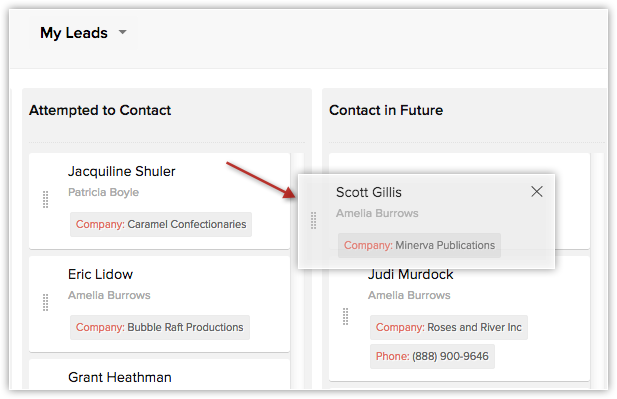
- 删除记录 - 通过点击此图标 (
 ),记录将被删除。
),记录将被删除。 - 查看记录的详细信息- 点击记录来访问记录的完整详细信息。
如需创建看板图
- 点击看板图模块。
- 选择下拉列表并点击创建看板图。
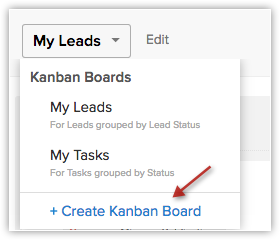
- 在弹出框中,进行以下操作:
- 输入看板图名称。
- 从下拉列表中选择您需要为其创建看板图的模块。
自定义模块也会在这里列出。 - 依据下拉列表从分组中选择选取列表字段。
来自选中模块的所有选取列表字段都会列出。
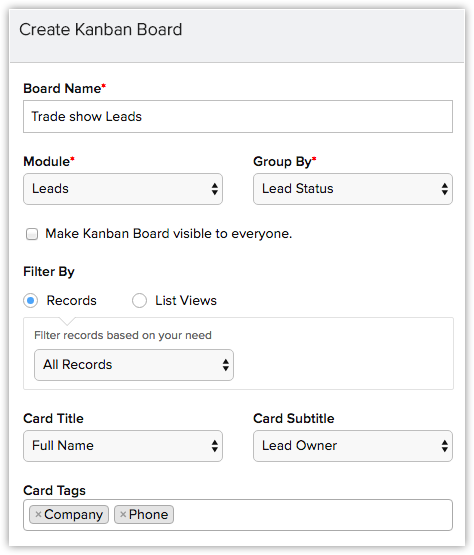
- 如果您希望让看板图对每个人可见,选择对应的选框。
- 在依据过滤下方,选择记录或列表视图。 根据您的选择,记录将在看板图中显示。
- 选择卡片标题、 卡片姓名和卡片标签。 这些是看板图中记录总结中显示的值。
- 点击保存。
编辑或删除看板图
从看板图列表中,您可以选择一个去查看并编辑。
如需编辑或删除看板图
- 点击看板图模块。
- 从下拉列表中选择看板图。
- 在弹出框中,进行必要的更改并点击 保存。
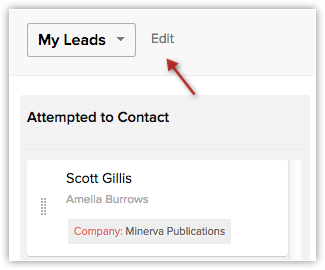
- 点击删除链接,删除看板图。
卸载看板图
当您想要卸载看板图扩展时,请注意,所有看板图和看板图选项卡会一起删除。
如需卸载看板图
- 点击设置 > 设置 > 扩展& API > 市场。
所有已安装的扩展均列出。 在所有扩展下方,您可以查看 CRM 中支持的所有扩展。 - 浏览找到看板图 并点击对应的卸载链接。
- 点击Ok 确认。